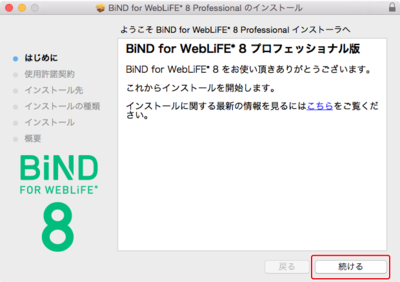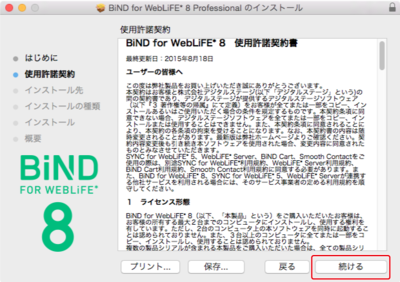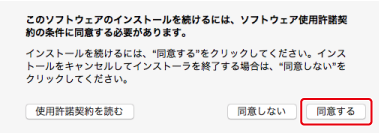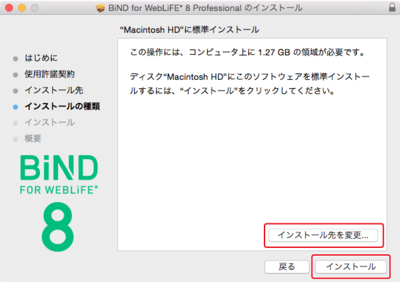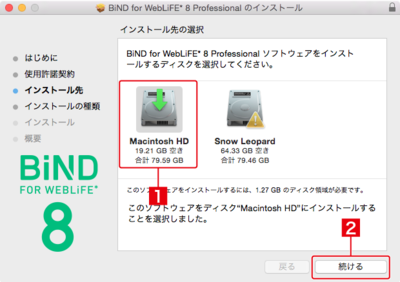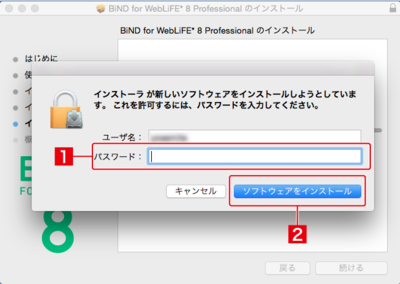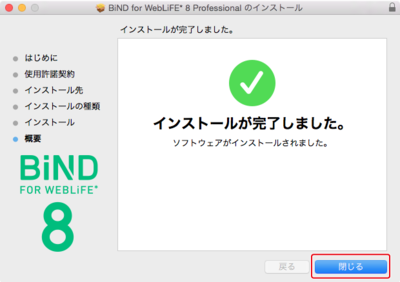テクニカルサポートからの重要なお知らせ
- トップ >
- BiNDをはじめよう >
- インストールと起動 >
- BiND8をインストールする(Mac編)
BiND8をインストールする(Mac編)
インストーラーの起動
BiND8のインストーラーディスクをドライブに挿入します。ディスクのウインドウを開いて、〈BiND8インストーラー〉をダブルクリックします。
ダウンロード用の画面が表示されるので、〈Mac版をダウンロード〉をクリックします。
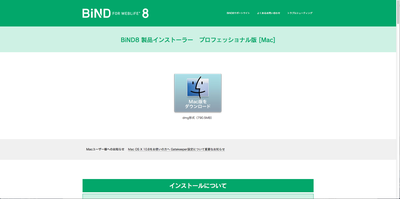
※スタンダード版の場合はスタンダード版インストーラーダウンロード画面が表示されます。
インストーラーがダウンロードされます。
インストールの開始
〈続ける〉をクリックします。
使用許諾契約の確認
「使用許諾契約」が表示されるので、内容を確認して〈続ける〉をクリックします。
確認メッセージが表示されたら、〈同意する〉をクリックします。
インストールの種類の選択
インストールの種類を選択します。標準インストールをする場合は、〈インストール〉をクリックします。
標準のインストール先以外の場所にインストールしたい場合は、〈インストール先を変更〉をクリックします。
〈インストール先を変更〉をクリックした場合は、インストール先を指定して[1]、〈続ける〉をクリックします[2]。
パスワードの入力
パスワードの入力画面が表示されるので、Macintoshのパスワードを入力して[1]、〈ソフトウェアをインストール〉をクリックします[2]。
インストールの完了
BiND8のインストールが終了しました。〈閉じる〉をクリックして、インストール画面を閉じます。
| < SMタグの書式と構成要素 | スマートモードのオリジナルテンプレートを作 ... > |
Copyright (c) digitalstage inc. All Rights Reserved.